Inhalt aus InDesign erstellen
Diese Anleitung gilt für den Inhalt deiner Abizeitung und ist für alle Bindungen gültig.
Wir empfehlen dir ein PDF mit der Norm PDF/X-1a:2001 zu erstellen. Somit werden deine Daten direkt von InDesign (falls nötig) in CMYK gerechnet. Der Vorteil des Portable Document Format (PDF) liegt darin, Inhalte auf allen Rechnern layoutgetreu anzeigen und ausdrucken zu können. Eine InDesign Datei kann zwar verpackt werden, aber je nach Programmversion und vorhandenen Schriften kann das zusätzliche Probleme verursachen. Außerdem ist der Vorgang umständlich und die Dateimenge kann sehr groß werden. Damit wir deine Abizeitung und das dazugehörige Cover also optimal drucken können, benötigen wir eine korrekt erstellte PDF-Datei deines Dokuments.
1. PDF exportieren
Ab Adobe InDesign CS2 empfehlen wir dir den Direktexport aus InDesign. Hier musst du keinen umständlichen Weg über Postscript und Adobe Distiller gehen. Wichtig ist, dass du die folgenden Einstellungen überprüfst und anschließend nochmal das PDF visuell auf Fehler untersuchst.
- Klicke im InDesign-Menü auf Datei Adobe PDF-Vorgaben [PDF/X1a:2001] und wähle einen Speicherort.
- Im nächsten Dialogfenster aktivierst du die Felder Seitenminiaturen einbetten und PDF nach Export anzeigen (siehe 1. Screenshot).
-
Im Reiter Marken und Anschnitt solltest du Schnittmarken und Seiteninformationen aktivieren. Gib als Versatz 10 mm ein und definiere folgende Maße im Bereich Anschnitt (siehe 2. Screenshot):
- Oben: 3 mm
- Unten: 3 mm
- Außen (oder Rechts): 3 mm
- Innen (oder Links): 3 mm
- Klicke anschließend auf Exportieren um die PDF-Datei zu erstellen.
Falls du einen randlosen Druck wünscht, solltest du in deinem Layout darauf achten, dass randabfallende Elemente in den Beschnitt-Bereich aufgenommen werden.
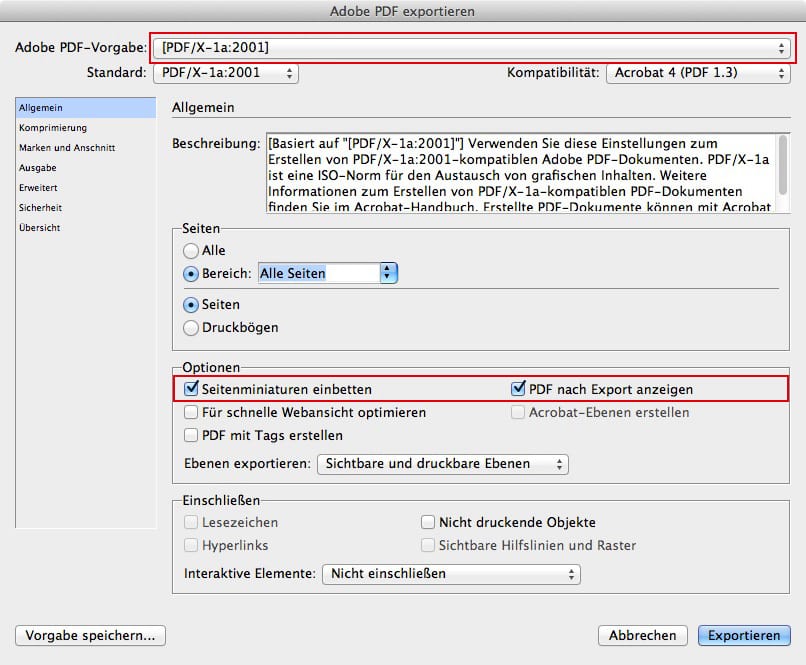

2. Visuelle Kontrolle

Nach der erfolgreichen Erstellung des PDF-Dokuments solltest du auf jeden Fall nochmal das PDF überprüfen. Probleme wie ungewollte Seitenumbrüche, fehlende Schriften oder defekte Bilder sind hier zu sehen. Dazu kannst du den frei verfügbaren PDF-Betrachter Adobe Reader benutzen.
So sollte dein PDF zum Schluss aussehen, um einen optimalen Druck deiner Abizeitung zu gewährleisten.